Como Trocar Números com NameDrop no iPhone com iOS 17
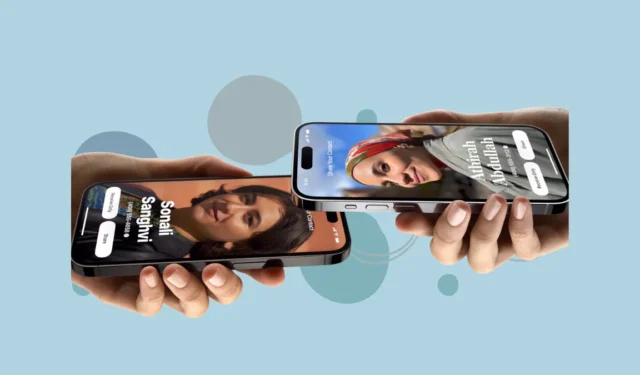
Nossas vidas já são complicadas o suficiente. Não seria legal se coisas simples como compartilhar seus dados de contato com alguém pudessem ser fáceis como nos filmes? A Apple finalmente deu uma olhada em nossas vidas confusas e complicadas e decidiu nos agraciar com algo como a magia do cinema no iOS 17 com o NameDrop.
Compartilhar contatos com qualquer pessoa é um aborrecimento. Você sabe o que fazer: desbloquear o telefone, abrir o aplicativo de contatos, tocar no seu nome (ou talvez você tenha um contato salvo para você, como ‘Eu’ ou ‘O Chefe’), clicar em compartilhar contato e escolher o método de compartilhamento. É como correr uma maratona antes mesmo de tomar o café da manhã. Ou então, você troca telefones e coloca manualmente seus números ou dita os detalhes do contato enquanto o outro anota. Não importa qual rota você tome, nenhuma é graciosa. Mas não há mais necessidade de resmungar quando se trata de compartilhamento de contatos.
Como funciona o NameDrop?
NameDrop, como o nome sugere, é o primo do AirDrop, cuja especialidade é tornar o compartilhamento de contatos entre dispositivos Apple muito fácil. Como o NameDrop é uma extensão do AirDrop, ele usa o Bluetooth para compartilhar contatos.
Seus detalhes de contato serão compartilhados junto com seu pôster de contato.
Você pode compartilhar informações de contato usando o iPhone ou Apple Watch (disponível no Apple Watch Series 6 e posterior, Apple Watch SE (1ª e 2ª geração) e Apple Watch Ultra).
Escusado será dizer que ambos os usuários devem estar no iOS 17 ou watchOS 10.
Usando NameDrop para trocar números
Quando estiver pronto para compartilhar seu contato, aproxime seu iPhone do iPhone ou Apple Watch da outra pessoa. Este simples gesto colocará o NameDrop em ação.
Ambos os dispositivos perguntarão o que você deseja compartilhar – você pode escolher os números ou endereços de e-mail específicos que deseja que a outra pessoa receba tocando no ‘número de telefone’.
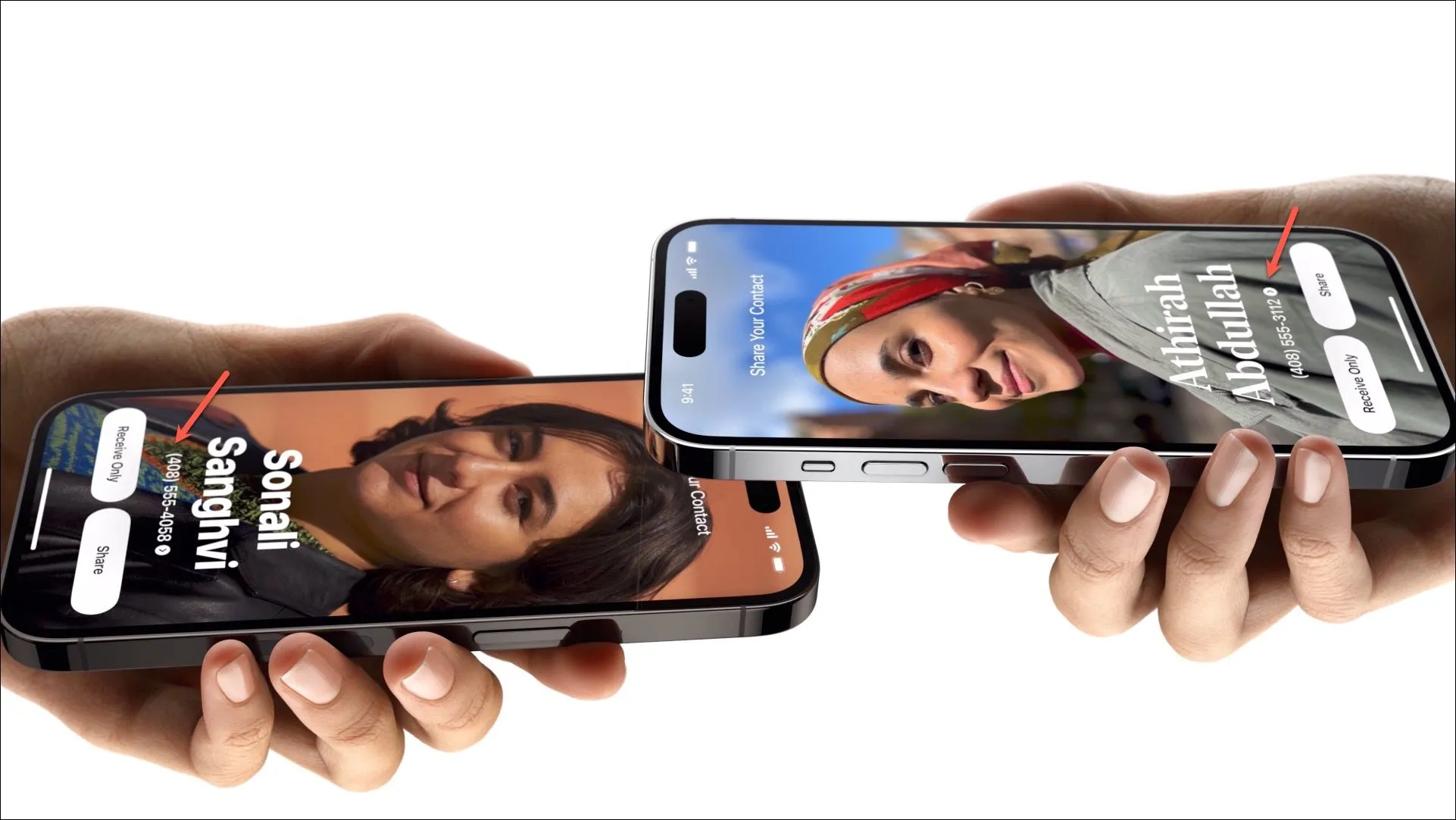
Depois de fazer sua escolha, toque na opção ‘Compartilhar’.
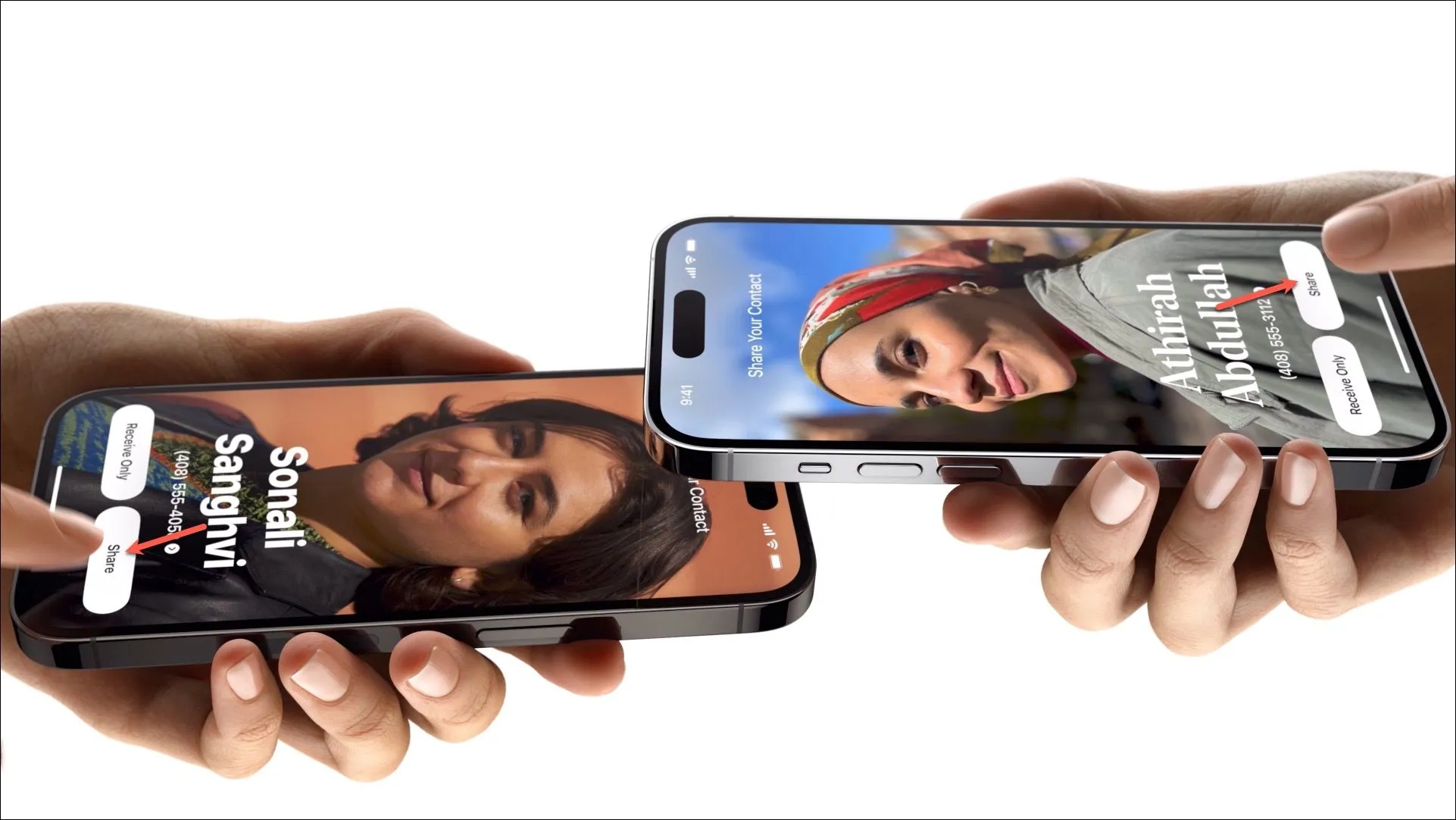
Isso fará a bola rolar e seus detalhes iniciarão sua jornada para o outro dispositivo, que será mais rápido que o Flash, pois é AirDrop. Você pode tocar em ‘Cancelar’ se mudar de ideia.
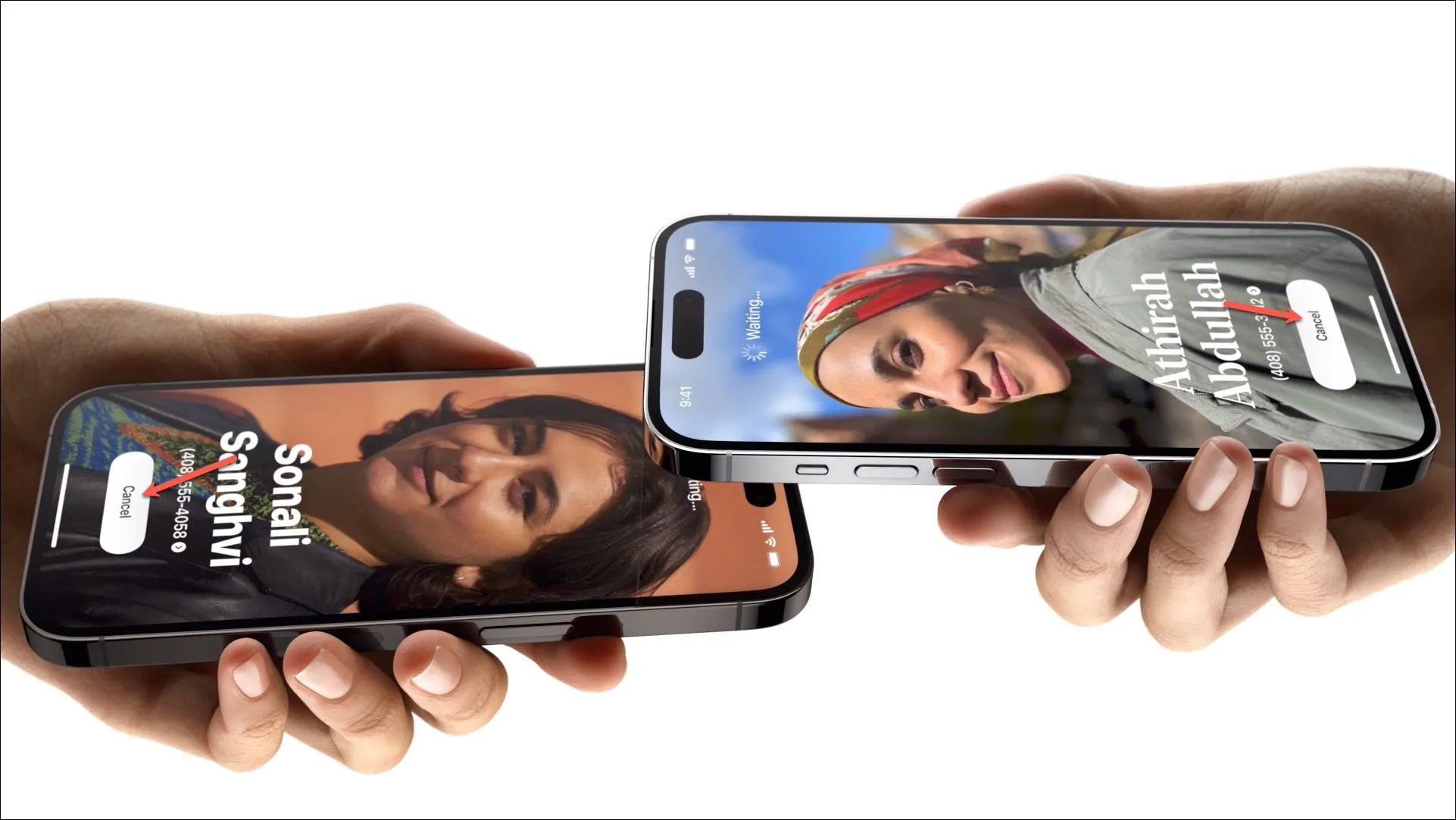
Se apenas um de vocês quiser compartilhar as informações de contato, a outra pessoa pode simplesmente optar por recebê-las tocando em ‘Receber apenas’. No entanto, se o destinatário realizar alguma ação, os detalhes de contato não serão compartilhados. Portanto, se você estiver enviando seus dados para outra pessoa, certifique-se de que ela não esteja muito absorta em seus nachos para perceber o prompt e confirmar sua ação.
Quando a transferência for concluída, o pôster de contato será aberto na tela.
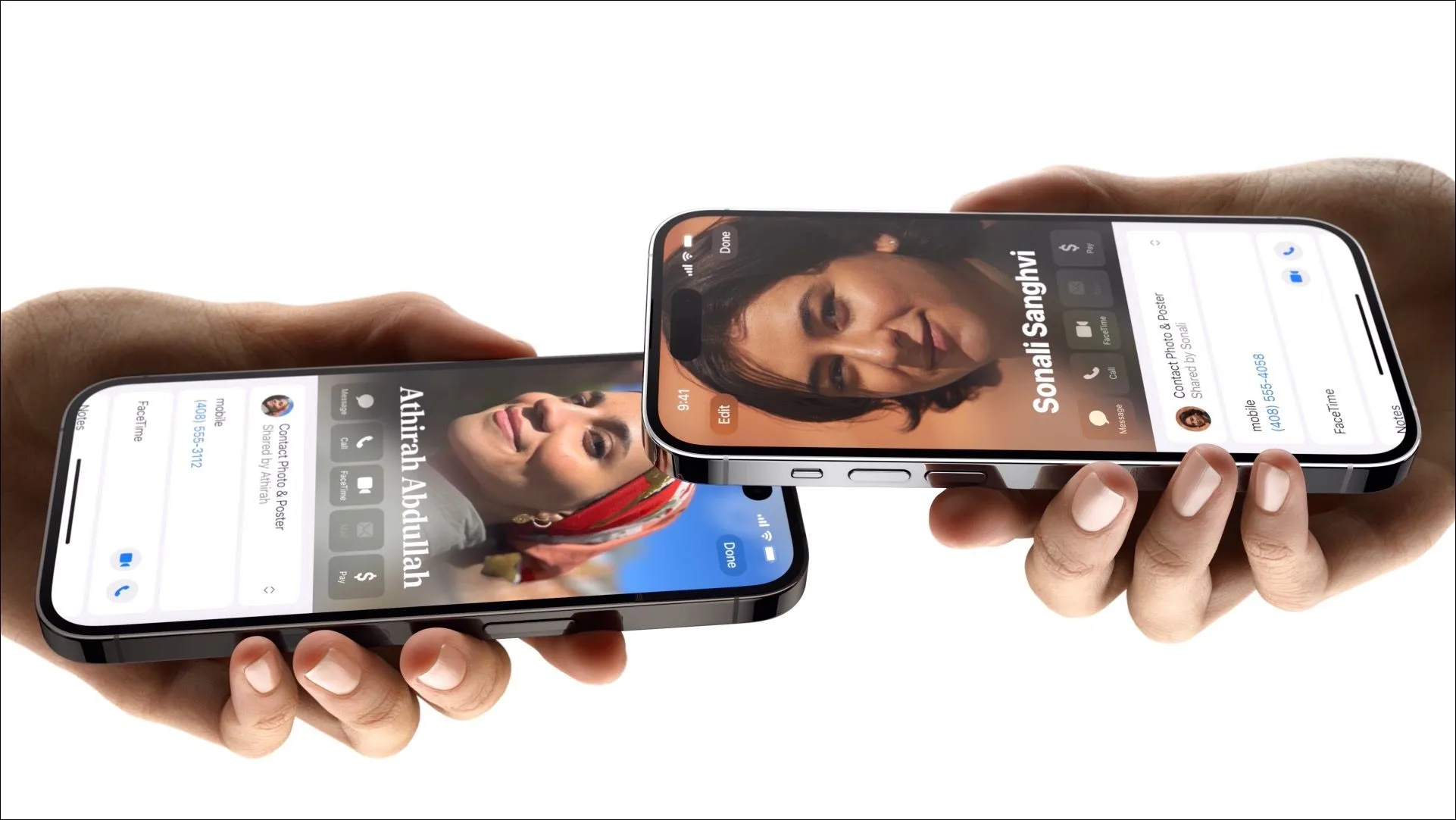
E aí está, pessoal! Trocar números nunca foi tão fácil. Da próxima vez que estiver em um evento social, você pode se concentrar mais na conversa (ou na comida, não estou julgando) e menos no processo de compartilhar seus detalhes de contato com o NameDrop.
Deixe um comentário